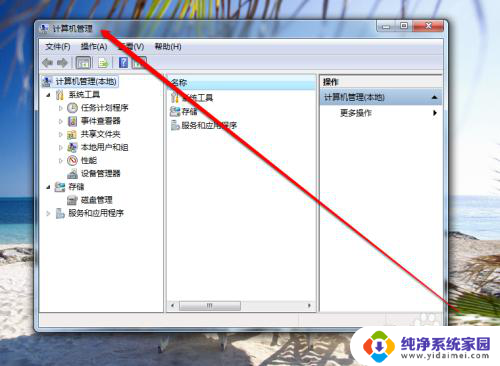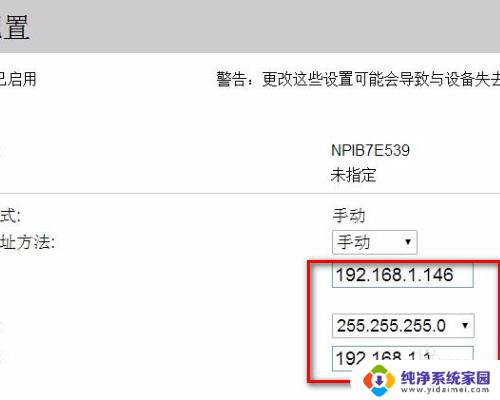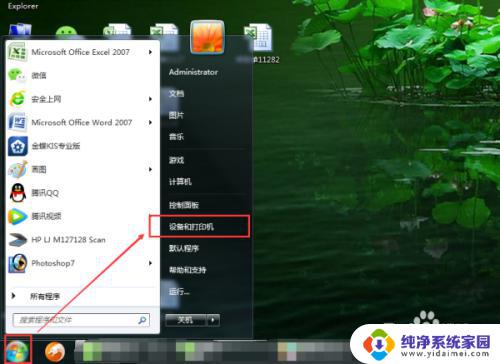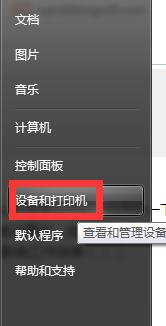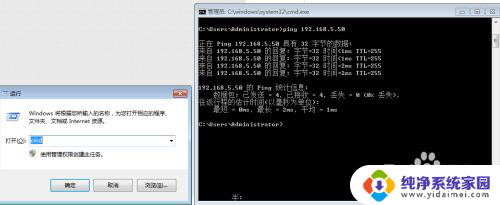打印机如何联机设置 打印机显示未联机怎么办
更新时间:2024-03-31 11:57:59作者:yang
在日常生活和办公工作中,打印机是我们经常会用到的一种设备,有时候我们可能会遇到打印机显示未联机的情况,让人感到困惑和不知所措。当打印机显示未联机的时候,我们应该如何解决这个问题呢?接下来我们将详细介绍打印机联机设置的方法和解决打印机未联机问题的技巧。希望能帮助大家更好地应对打印机问题,提高工作效率。
具体方法:
1.我们在电脑系统,进入计算机管理页面。
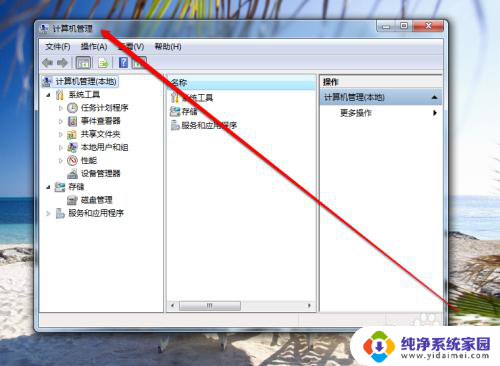
2.我们进入到计算机的管理页面,我们点击服务和程序按钮。
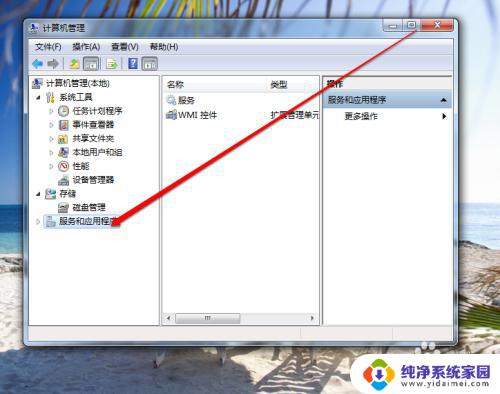
3.我们点击服务程序按钮后,我们进入服务的页面。
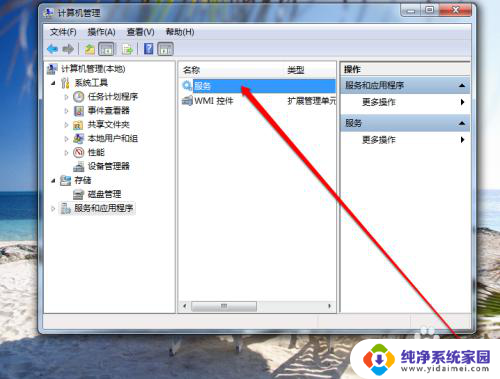
4.我们在服务的页面,输入按下按键P。
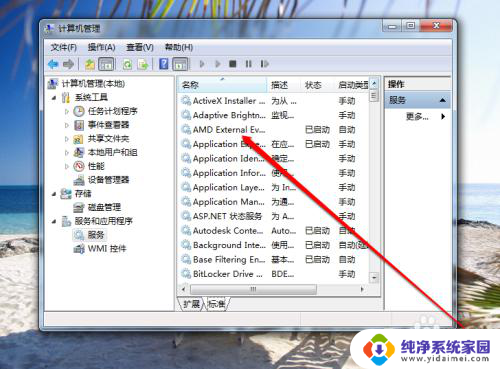
5.就会快速的定位到P开头的服务那里。

6.我们在P开头的服务里边,找到打印机服务。如图。
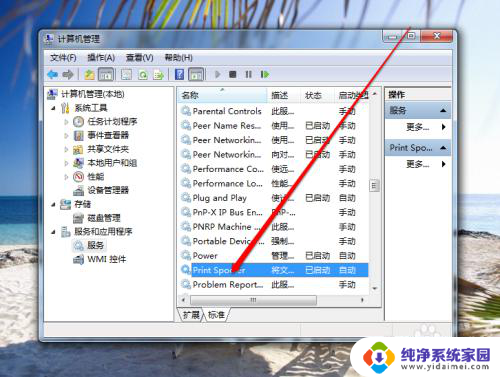
7.如果服务关闭了,我们就需要开启服务。
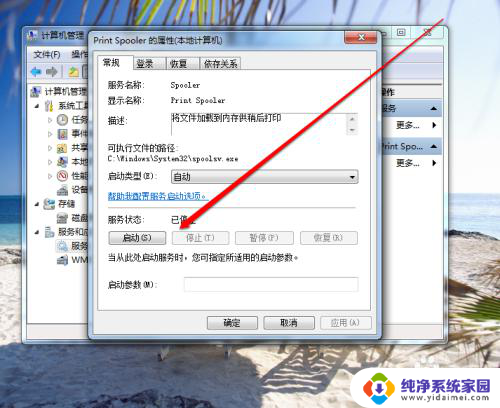
以上是有关如何设置打印机联机的全部内容,如果您遇到类似问题,可以参考本文中介绍的步骤进行修复,希望这对您有所帮助。